360安全云盘修改密码的方法
时间:2022-11-18 10:57:30作者:极光下载站人气:42
大家在使用360安全云盘时,担心自己的云盘的密码过于简单,会导致云盘密码被盗用的情况,那么你可以进入到个人中心修改密码就可以了,点击自己的头像进入有一个修改密码的选项,点击之后按照提示进行修改密码即可,修改密码的操作方法非常简单,大家都应该了解云盘是用来存放重要文件的软件,如果云盘密码丢失或者被别人盗用了,那么文件信息就会被泄露,因此你可以根据修改密码方式将密码难度提高,从而会来避免该问题的发生,下方是关于如何使用360安全云盘修改密码的具体操作方法,不清楚的小伙伴就和小编一起来看看吧。
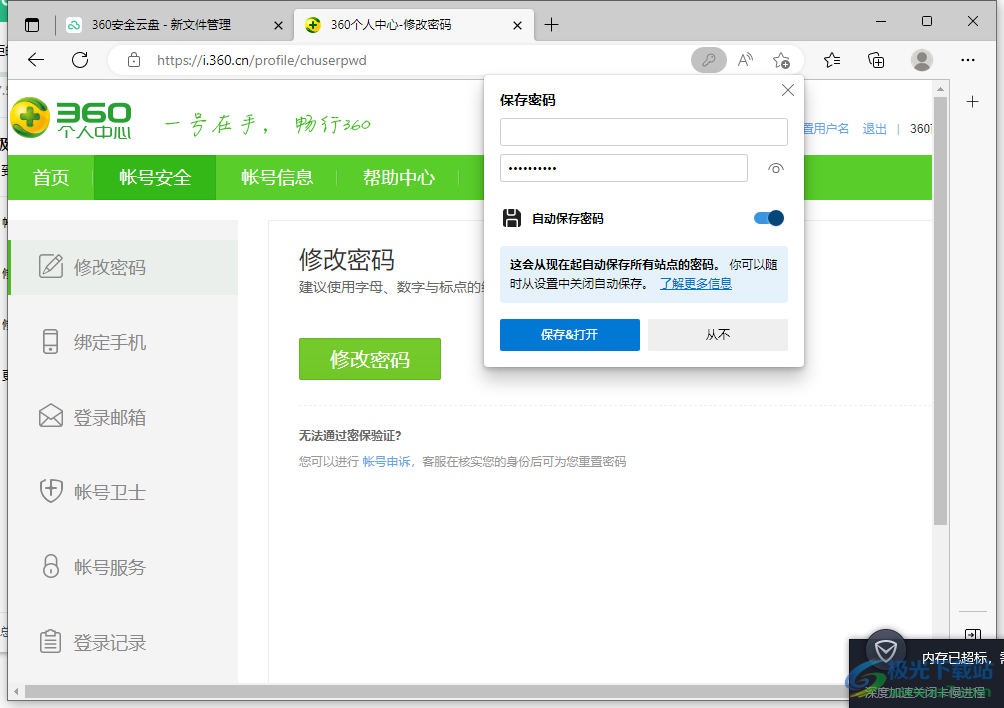
方法步骤
1.将软件打开之后,在左上角有点击我们的头像进入设置,如图所示。

2.点击之后,就会弹出一些选项,选择【修改密码】选项进行设置。
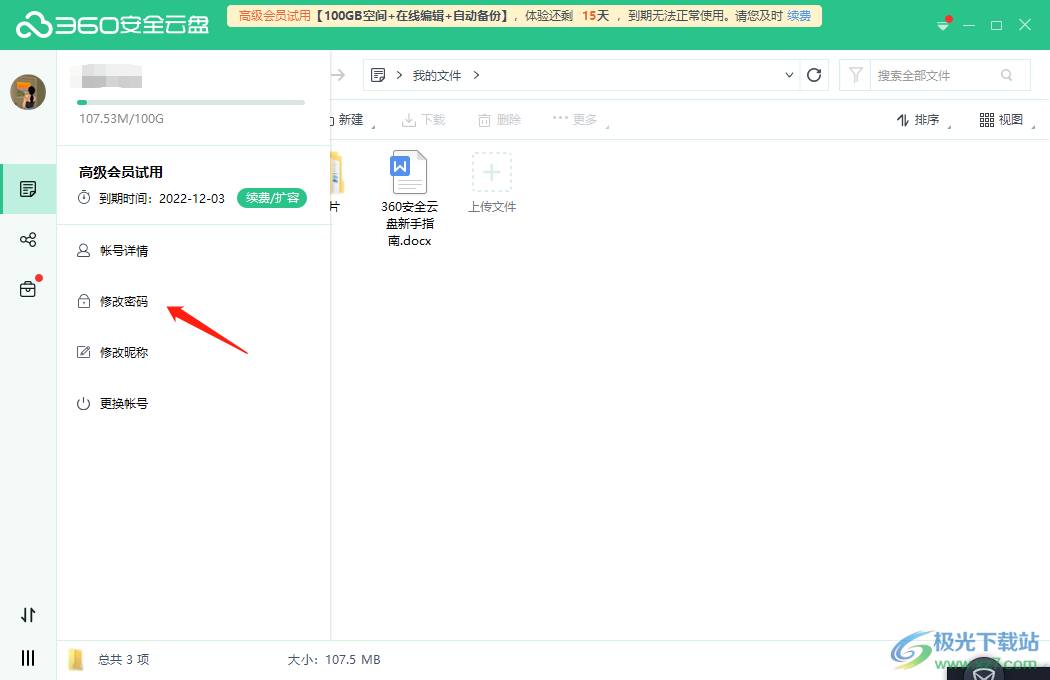
3.在打开的修改密码的窗口中,一般验证方式都是手机号码验证,然后点击【免费获取校验码】,即可发送验证码到自己的手机上,输入校验码之后,点击确定。
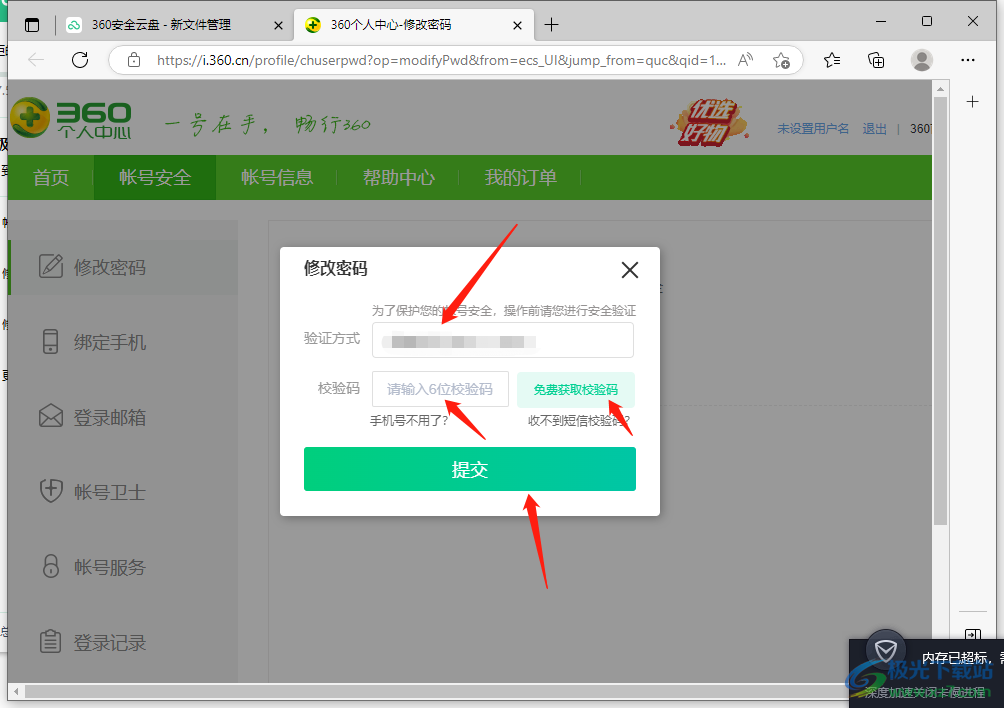
4.然后会再次打开一个需要输入新密码的窗口,在框中输入自己想要修改后的密码,然后点击提交按钮。

5.之后页面就会显示密码修改成功,而右上角的也会弹出一个是否需要自动保存密码的窗口,点击保存的话下次打开这个网页就不用输入密码即可进入,这里根据自己的需要选择即可。
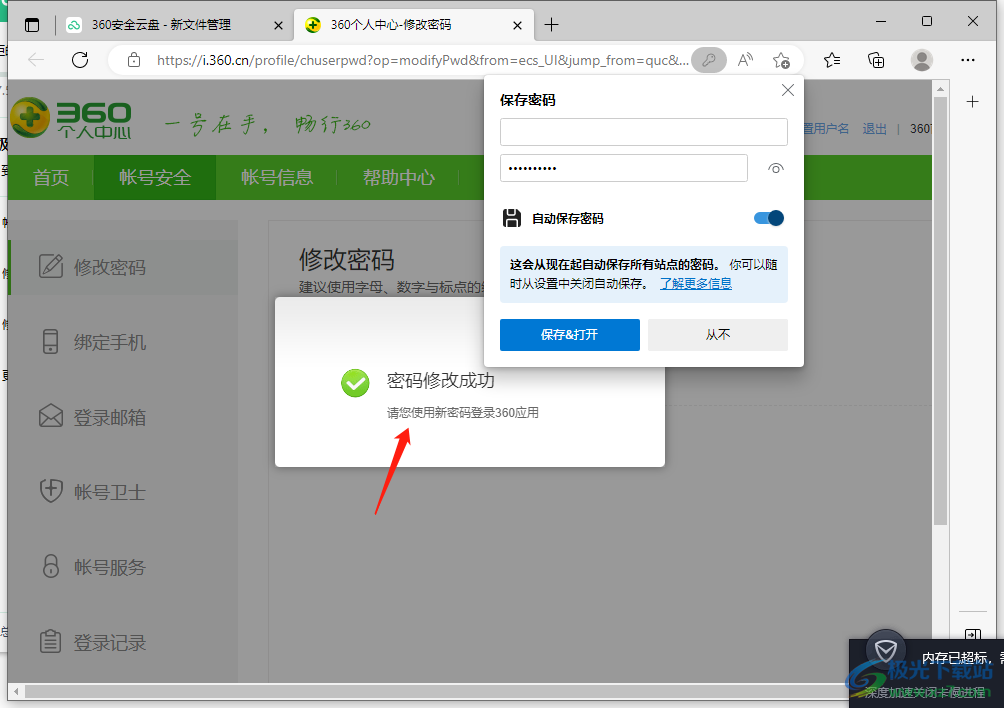
以上就是关于如何使用360安全云盘修改密码的具体操作方法,有的小伙伴想要将360安全云盘的密码重新修改,那么你可以通过上述方法操作修改即可,快试试吧。

大小:5.80 MB版本:v2.0.0.1105 pc版环境:WinAll, WinXP, Win7, Win10
- 进入下载

网友评论